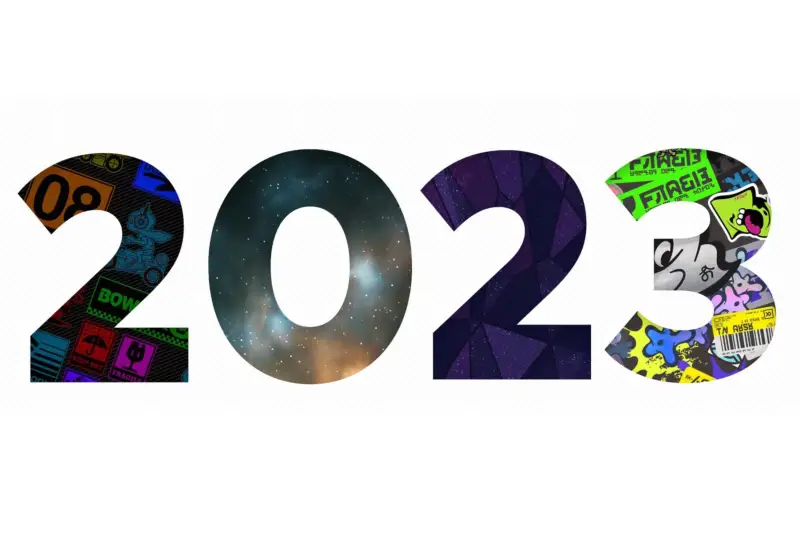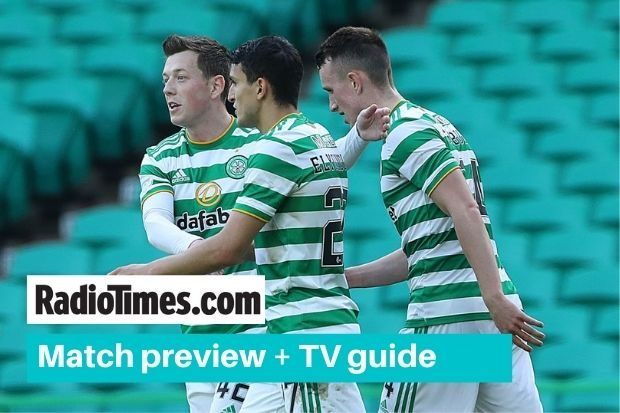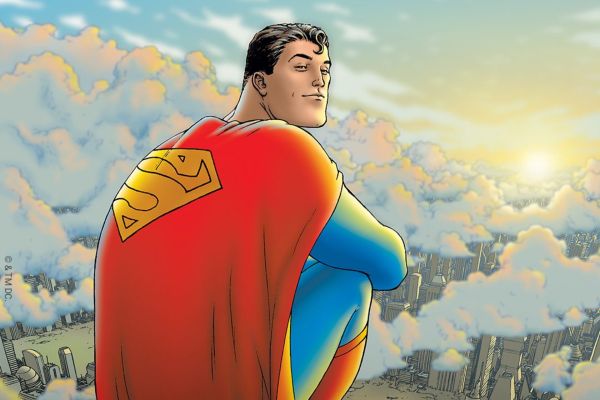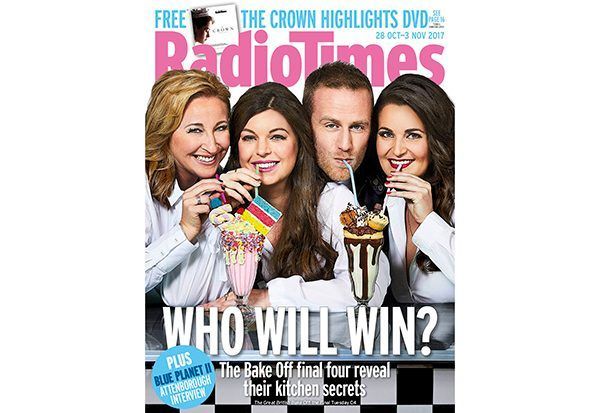Netflix hat viele fremdsprachige Shows zur Auswahl – einschließlich Lupine Teil 2 , das erst kürzlich auf der Plattform gestartet wurde.
Aber Sie müssen sich keine zwielichtige englischsprachige Synchronisation ansehen – Sie können Untertitel einfach aktivieren und entsprechend ändern, sei es die Schriftgröße oder die Sprache.
Wir werden aufschlüsseln, wie Sie die Untertiteloptionen von Netflix sowie Ihre Geräte verwenden – was die von Netflix überschreibt. Also, ob Sie verwenden Jahr oder ein Feuerstock Wir haben den Rat, den Sie brauchen.
Netflix-Konten können anstelle des Originalaudios mit Untertiteln standardmäßig die englische Sprachversion verwenden. Wenn Sie stattdessen Untertitel wünschen, ist dies einfach zu beheben. So ändern Sie die Untertiteleinstellungen in Netflix und sehen sich alle Ihre fremdsprachigen Lieblingssendungen wie beabsichtigt an.
So ändern Sie die Untertitel in Netflix
Es ist wirklich einfach. Unabhängig davon, welches Gerät Sie verwenden, suchen Sie in der Playbar am unteren Bildschirmrand nach dem Dialogsymbol.
eurovision song contest 2021 abstimmen

Tippen oder klicken Sie auf die Schaltfläche, um die Liste der Optionen anzuzeigen. Für Dark möchten Sie zum Beispiel die Sprache auf Deutsch und die Untertitel auf Englisch umstellen (das ist, wenn Sie ein Englischsprachiger sind, der natürlich Darks Originaldeutsch sehen möchte). Wenn es Lupin ist, ist das Französisch und Untertitel Englisch.
Sie können auch den Modus 'Closed Captioning' (CC) aktivieren, wenn Sie mehr als nur Dialoge in den Untertiteln benötigen. Und wie Sie sehen, gibt es noch viele andere Sprachen zur Auswahl.
glitzernde melone minecraft

Sie können auch Ihre bevorzugte Sprache in Ihren Kontoeinstellungen ändern und die Anzeige von Untertiteln im Abschnitt zur Untertiteldarstellung optimieren.
Einige Einstellungsmenüs können je nach Gerät variieren.
So verwalten Sie Untertitel auf einem Fire Stick
Wenn Sie eine Fire TV-Fernbedienung haben, können Sie Ihre Untertitel auch mit dem Stick anstelle von Netflix ein- und ausschalten.
- Gehen Sie zur Beschreibungsseite für die Show, und Sie sehen Audio & Untertitel ODER wenn Sie Netflix spielen, drücken Sie die Abwärtstaste auf Ihrer Fernbedienung und markieren Sie Audio & Untertitel. Klicken Sie auf der Fernbedienung auf Auswählen, um das Menü zu öffnen.
- Jetzt können Sie Ihre Einstellungen auswählen und die Untertitel ein- oder ausschalten und/oder die Sprache auswählen. Das ist erledigt.
So verwalten Sie Netflix-Untertitel auf Roku
Sie folgen im Wesentlichen der gleichen Methode wie der Fire Stick auf Roku-Geräten. Um die grundlegenden Optionen zu ändern, tun Sie dies in der Roku Netflix-App, aber um auf weitere Optionen zuzugreifen, tun Sie dies im Netflix-Konto in einem Webbrowser.
- Wenn Sie etwas auf Netflix abspielen, drücken Sie die Aufwärtstaste auf der Roku-Fernbedienung und wählen Sie Audio & Untertitel in der oberen linken Ecke.
- Wählen Sie Ihre Audio- und Untertitelsprache.
So verwalten Sie Netflix-Untertitel auf einem Android oder iPhone
Wieder der gleiche Vorgang wie bei Roku oder einem Fire Stick. Für Android oder iOS kann man etwas auf Netflix abspielen und dann die Einstellungen ändern. Der Unterschied besteht darin, dass Sie dies nicht über die Beschreibungsseite eines Titels wie bei Roku oder Fire Stick tun können.
- Öffnen Sie Netflix auf Ihrem Android-Telefon oder Ihrer iOS-App und wählen Sie die Sendung aus. Tippen Sie während der Wiedergabe auf und wählen Sie dann Audio & Untertitel.
- Wählen Sie die Untertitelsprache und die Audiosprache aus und klicken Sie dann auf Übernehmen.
So verwalten Sie Netflix-Untertitel auf einem PC oder Mac
Wenn Sie Ihre Einstellungen auf Ihrem Mac oder PC ändern möchten, müssen Sie die Änderungen im Webbrowser vornehmen.
- Starten Sie Ihre Netflix-App im Browser.
- Spielen Sie etwas ab und bewegen Sie den Mauszeiger über den Bildschirm, während er abgespielt wird, und klicken Sie dann auf das Dialogsymbol.
- Wählen Sie Ihre Untertitelsprache und Audio.
So verwalten Sie Netflix-Untertitel auf einem Smart TV
Dies ist auch bei verschiedenen Smart-TVs der gleiche Vorgang.
vuelta live stream kostenlos
- Starten Sie Netflix auf Ihrem Smart-TV.
- Wählen Sie Ihre Episode oder Ihren Film aus – gehen Sie zum Optionsfeld und wählen Sie die Option Audio & Untertitel.
- Wählen Sie Ihre Untertiteloption und kehren Sie dann zum Optionsfeld zurück.
Wenn Sie einen neueren Smart TV haben, können Sie die Netflix-Untertitel sogar während der Wiedergabe der Show oder des Films ändern.
- Starten Sie die Netflix-App.
- Spielen Sie die Episode oder den Film ab.
- Drücken Sie Up auf der Fernbedienung – wählen Sie das Dialog-Symbol.
- Treffen Sie Ihre Untertitelauswahl und drücken Sie dann zurück, um das Menü zu verlassen.
So ändern Sie die Untertitelsprache
- Rufen Sie die Netflix-Website auf und melden Sie sich an.
- Wählen Sie das Profil aus.
- Klicken Sie auf das Dropdown-Menü, das ist die rechte Ecke, in der Sie Ihr Profil-Miniaturbild sehen.
- Scrollen Sie in der Liste nach unten und klicken Sie auf Profil & Kindersicherung.
- Scrollen Sie erneut nach unten und klicken Sie auf Sprache.
- Wählen Sie Ihre bevorzugte Sprache. Das ist es, jetzt ist das für alles gewählt.
Warum kehren Untertitel immer wieder zurück?
Wenn Sie jetzt bereit sind, die Untertitel zu entfernen, versucht haben und sie immer noch nicht verschwinden, kann dies verschiedene Gründe haben. Ältere Smart-TVs haben manchmal diese Probleme. Sie können auf ein anderes Gerät gehen und sie entfernen, wenn dies der Fall ist.
Wenn Sie sie im Kinderbereich verwendet haben, werden diese Änderungen auch nicht auf die Erwachsenenprofile übertragen, sodass Sie die Untertitel zurücksetzen müssen.
Wie ändere ich die Textgröße?
Wenn Ihr Untertiteltext zu klein ist, können wir dies auch anpassen. Dazu müssen Sie in die Kontoeinstellungen gehen.
- Melde dich in deinem Konto an
- Klicken Sie auf Ihre Einstellungen, indem Sie auf das Miniaturbildsymbol und das Dropdown-Menü klicken.
- Klicken Sie auf Konto.
- Scrollen Sie zu Profil und Kindersicherung – klicken Sie auf den Pfeil daneben.
Ihre Netflix erklärten Anleitungen
- Wie viele Daten nutzt Netflix?
- Etwas auf Netflix spielen erklärt
- So sehen Sie Netflix legal auf Ihrem Mac
- So löschen Sie Elemente aus der Weiterbeobachtungsliste
Wenn Sie mehr zum Anschauen suchen, sehen Sie sich unseren TV-Guide an. Besuchen Sie unseren Drama-Hub, um die neuesten Nachrichten zu erhalten.